(L'animazione non è visibile nel PDF).
Configurazione delle telecamere
Nel primo passo, si tratta di posizionare e regolare le singole telecamere. Quando si crea un nuovo oggetto telecamera, CINEMA 4D assume in linea di principio la corrente posizione telecamera e prospettiva. Una telecamera momentaneamente attiva è facilmente identificabile nell'Objekt-Manager dal simbolo bianco della telecamera. In alternativa, è possibile passare alla telecamera desiderata nel menu Vista dell'editor.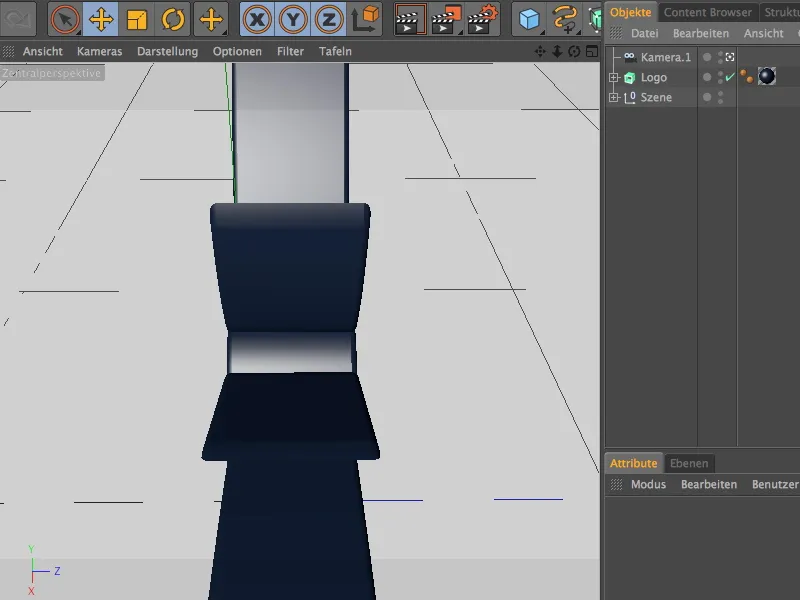
Come posizione iniziale, e quindi come prima prospettiva della telecamera, ho scelto la vista della farfalla da lato in alto a destra. Qui è nato il primo oggetto telecamera "Camera.1".
Per evitare di spostare accidentalmente la telecamera, è possibile assegnare un tag di protezione alla telecamera. Quando si crea una ulteriore telecamera, assicurarsi di passare temporaneamente alla telecamera standard oppure di creare un nuovo oggetto telecamera per la prospettiva successiva.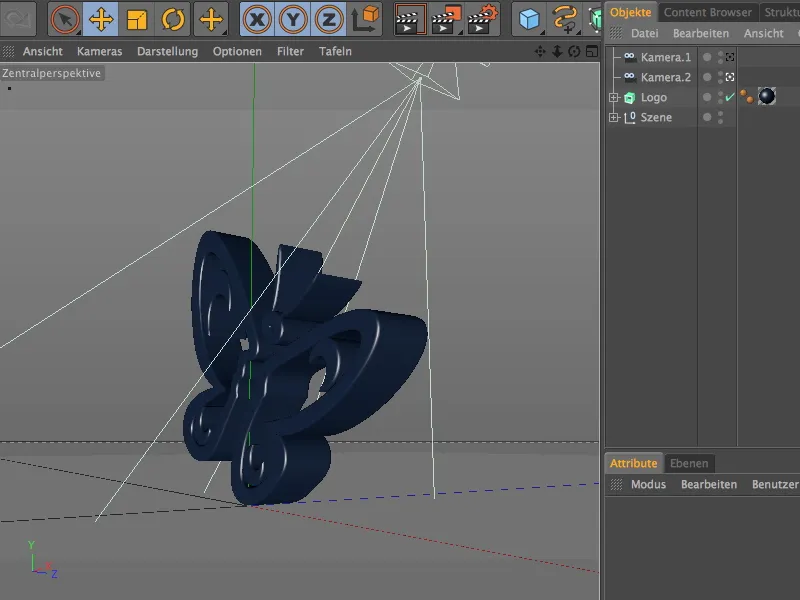
Da questa prospettiva ho creato la mia "Camera.2". Quando si regola con precisione la telecamera, assicurarsi di avere la telecamera giusta attivata nell'Objekt-Manager.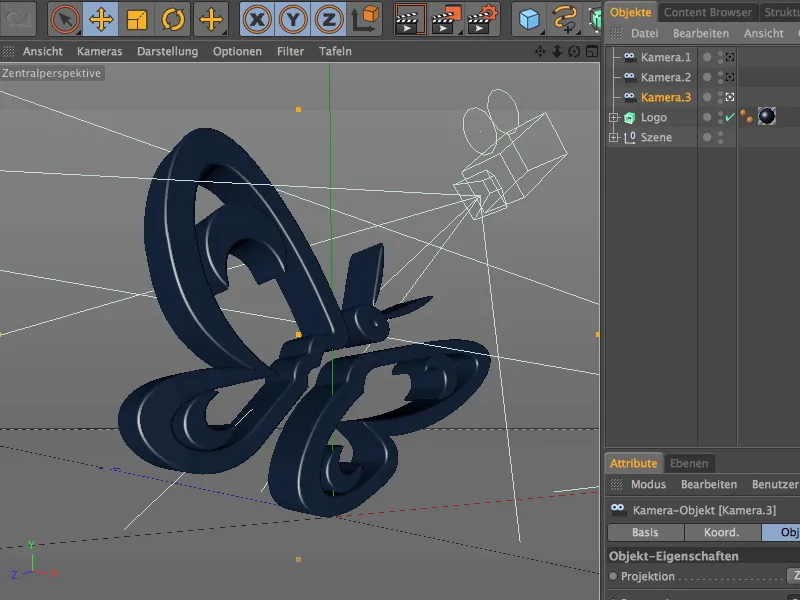
La mia terza prospettiva della telecamera "Camera.3" si trova dall'altra parte del logo; la posizione è leggermente al di sopra del pavimento.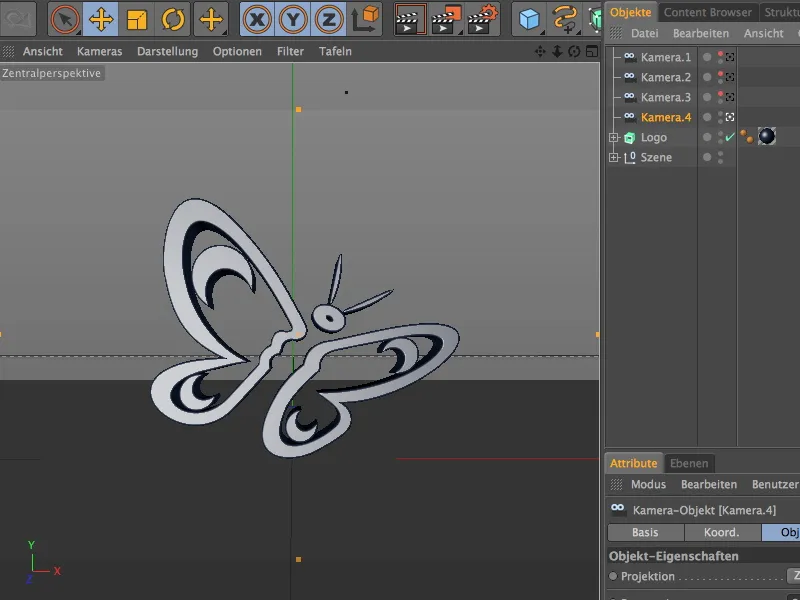
La quarta prospettiva della telecamera "Camera.4" rappresenta contemporaneamente l'immagine finale della nostra breve animazione. Il logo è centrato nell'immagine e viene catturato quasi frontalmente.
Creazione del Kamera-Morph
Ora che tutte le telecamere sono state inserite nella scena, possiamo creare il desiderato effetto morphing della telecamera da questi quattro oggetti telecamera.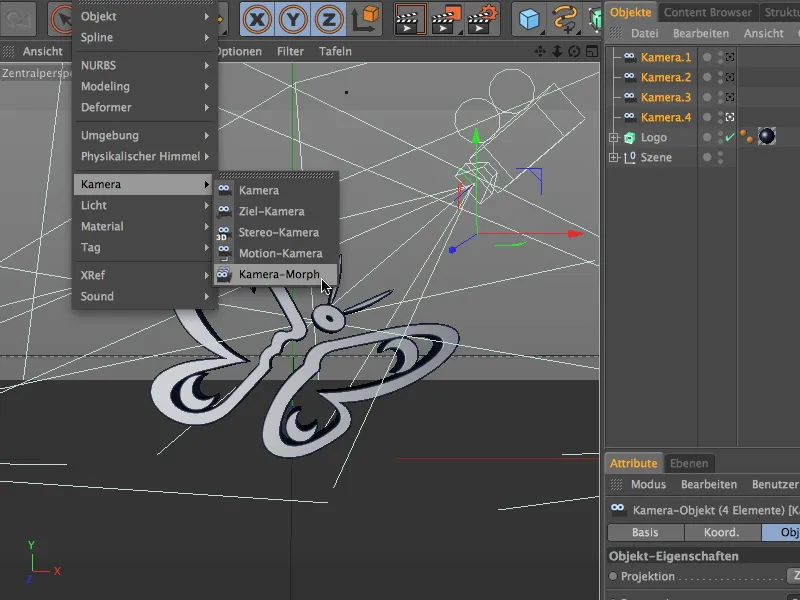
Per fare ciò, selezionate tutti e quattro gli oggetti telecamera dall'Objekt-Manager e successivamente, dal menu Crea>Camera, selezionate il comando Kamera-Morph.
Con questa azione viene creato un nuovo, aggiuntivo oggetto telecamera chiamato "Telecamera morph" insieme a un tag di effetto morphing della telecamera. In questo tag sono presenti tutti e quattro gli oggetti telecamera creati e configurati da noi in una lista. L'ordine in questa lista determina anche l'ordine di esecuzione del effetto morphing della telecamera. Poiché le nostre quattro telecamere sono state solo collegate, possiamo ancora modificarle o animarle senza problemi, il che si riflette poi nel morphing delle telecamere.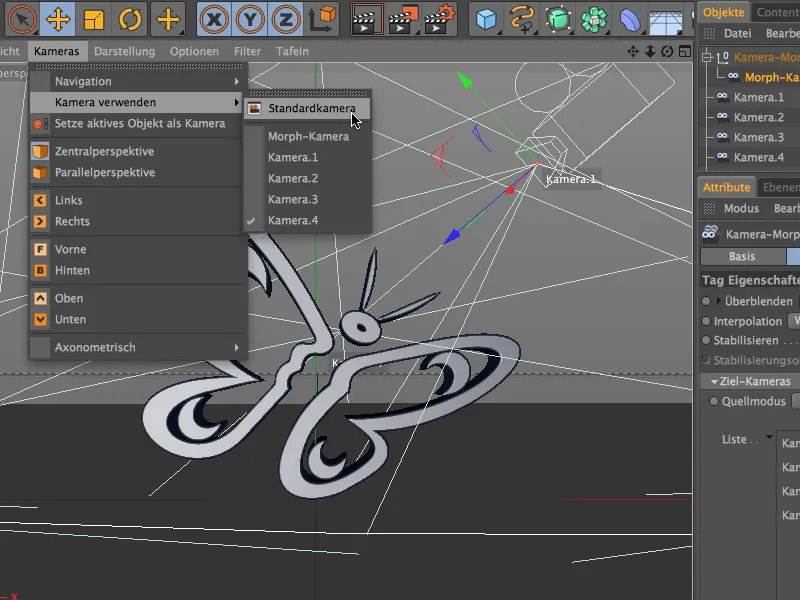
Nel menu Telecamere della Vista editor, troverete nel sottomenu Utilizza telecamera la nuova Telecamera morph appena creata. Passiamo brevemente alla telecamera standard per poter valutare il percorso di telecamera creato dal effetto morphing della telecamera.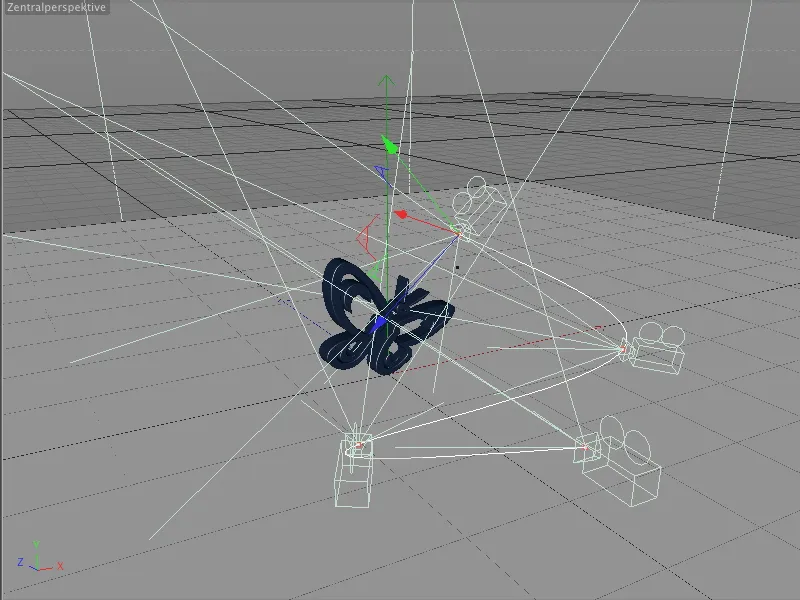
Tutte e quattro le nostre telecamere configurate sono collegate da un percorso. Questo percorso di movimento garantisce il passaggio della telecamera dalla prima all'ultima prospettiva della telecamera.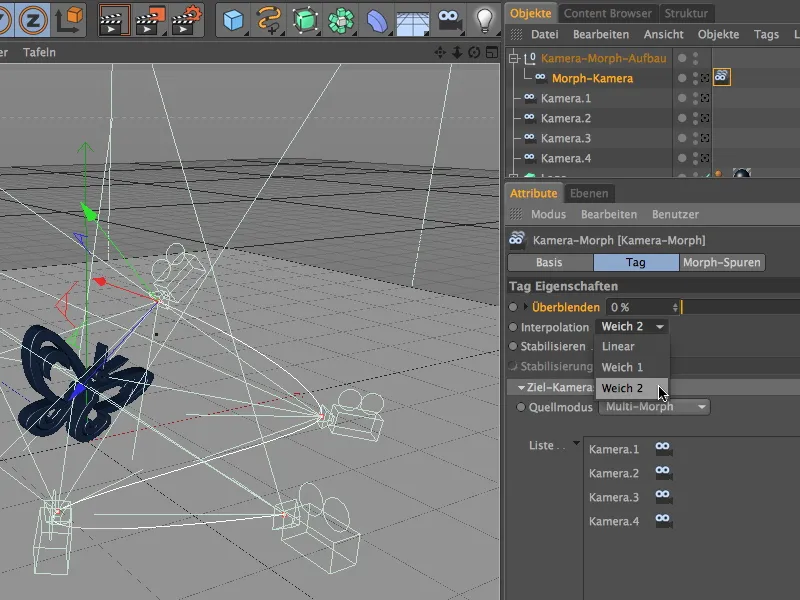
Nel dialogo di impostazione del tag di effetto morphing della telecamera possiamo scegliere tra tre tipi di interpolazione per il percorso di movimento. Soave 1 corrisponde a un percorso di spline cubico che tende a sovrapporsi, Soave 2 a un percorso di spline Akima, che potrebbe risultare un po' più brusco. Ho optato per la variante Akima.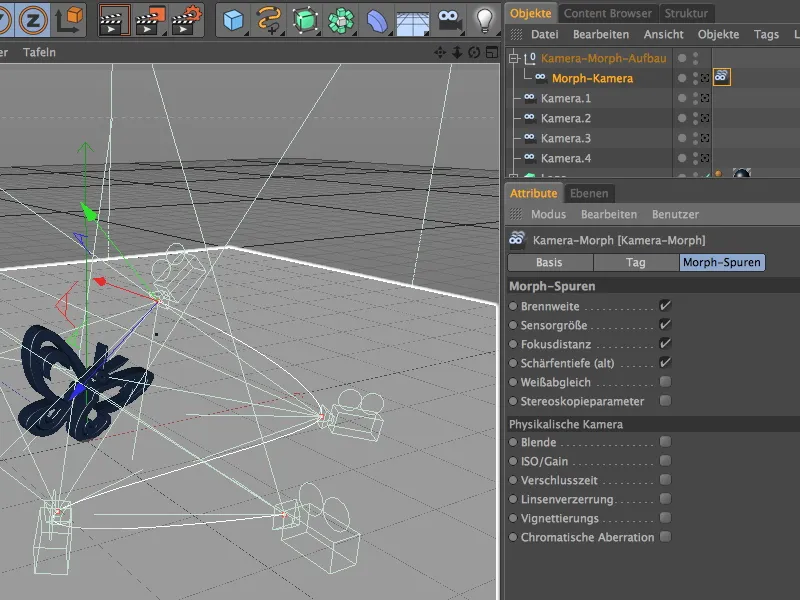
Nella pagina con le tracce morph del dialogo di impostazione troverete le proprietà fotografiche delle telecamere che il tag di effetto morphing della telecamera dovrebbe considerare durante il morphing. Dato che non abbiamo apportato alcuna impostazione particolare ai nostri oggetti telecamera in questo punto, le opzioni predefinite sono più che sufficienti.
Animazione del movimento della telecamera
L'ordine delle telecamere è stabilito, il percorso di movimento è stato generato tramite interpolazione - ora dobbiamo solo animare il parametro decisivo per ottenere così un movimento della telecamera.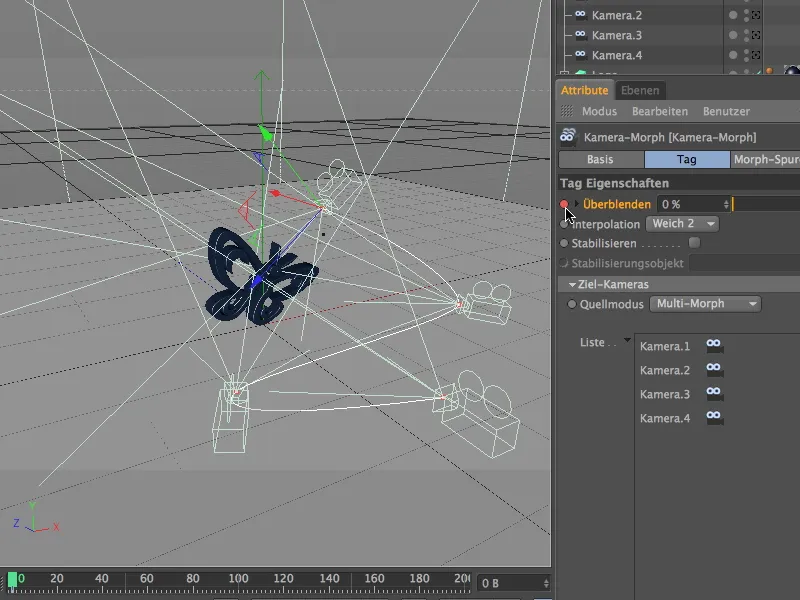
Si tratta naturalmente del parametro Miscelazione dal dialogo di impostazione del Tag Camera Morph. Assicuratevi che il cursore del tempo sia su immagine 0 (o anche 1) e generare cliccando tenendo premuto il tasto Ctrl sul cerchio del parametro un keyframe per il valore Miscelazione 0%.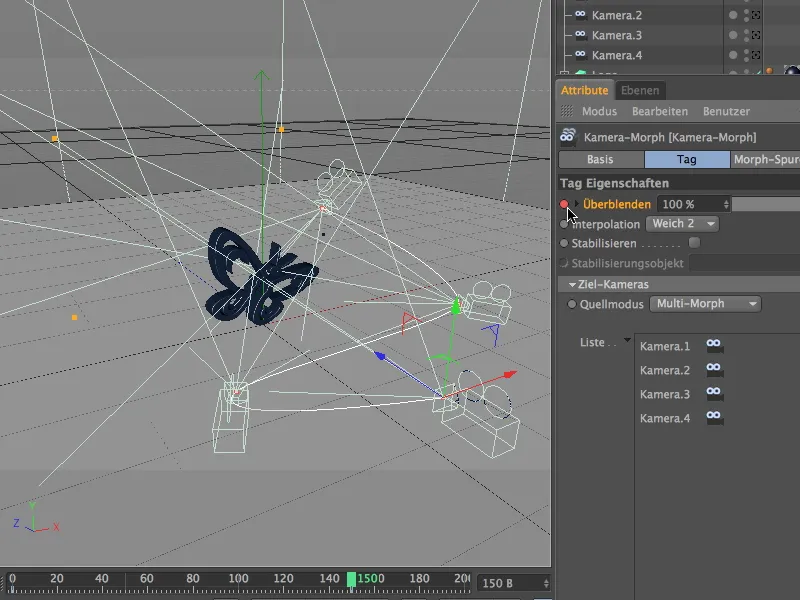
Dopodiché spostate il cursore del tempo su immagine 150, impostate il valore Miscelazione su 100% e generare di nuovo cliccando tenendo premuto il tasto Ctrl sul cerchio del parametro un keyframe per il parametro Miscelazione. Con un fotogrammi al secondo di 25, si ottiene così una durata dell'animazione di 6 secondi.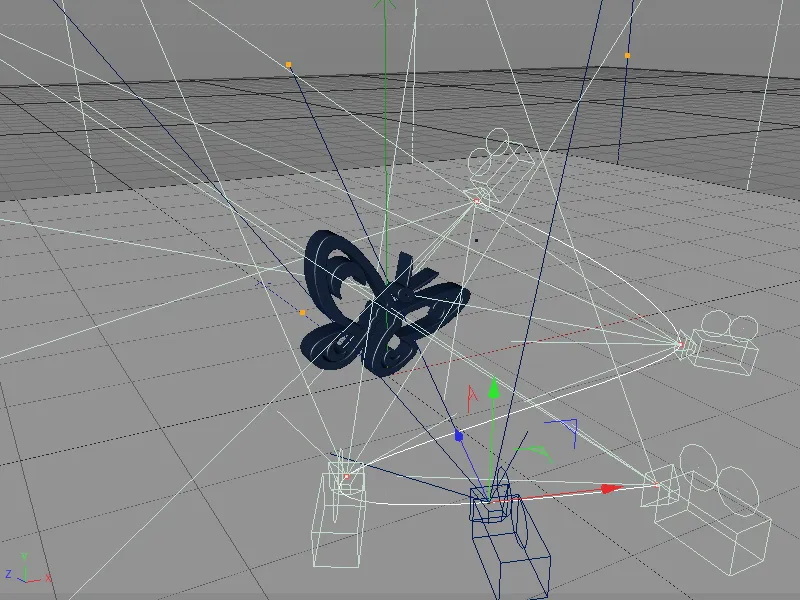
Dopo aver cliccato sul pulsante di riproduzione vediamo la telecamera Morph in azione. È riconoscibile come un oggetto telecamera blu nell'Editor e si sposta come desiderato sul percorso di movimento interpolato da telecamera a telecamera.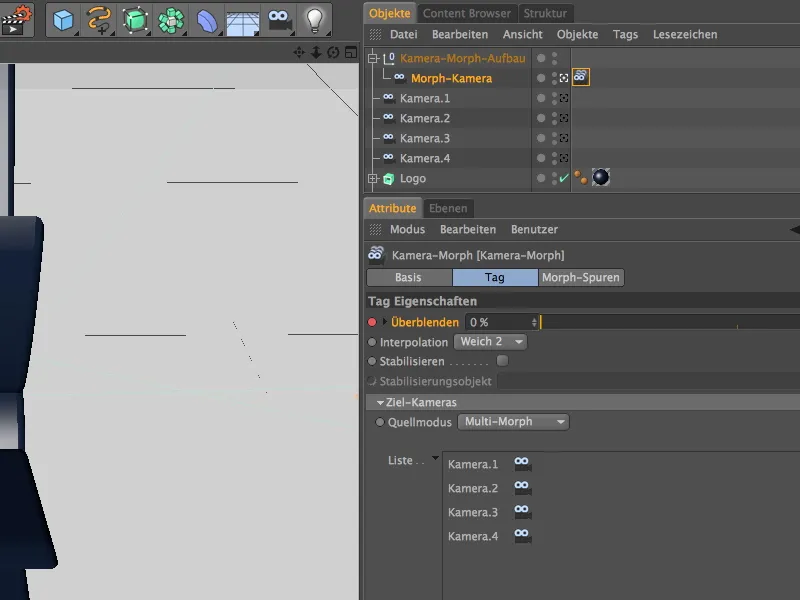
Al più tardi in questo momento è il momento di passare alla telecamera Morph nel gestore degli oggetti, per vivere il movimento della telecamera anche dalla prospettiva della telecamera Morph.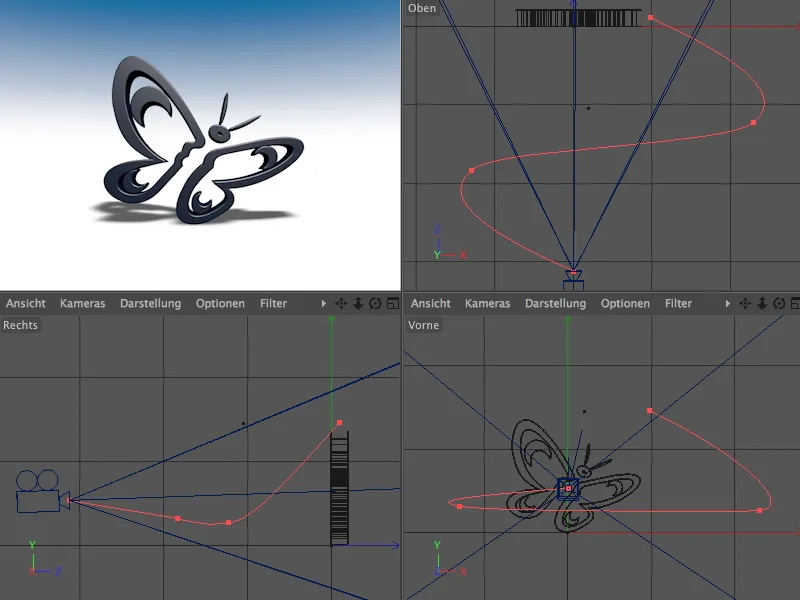
Per non perdere di vista tra le molte telecamere, è consigliabile rendere invisibili le singole telecamere tramite gli interruttori semaforo nel gestore degli oggetti. La telecamera Morph blu e il relativo percorso di movimento rosso forniscono abbastanza informazioni sul corso e i punti di supporto del movimento della telecamera.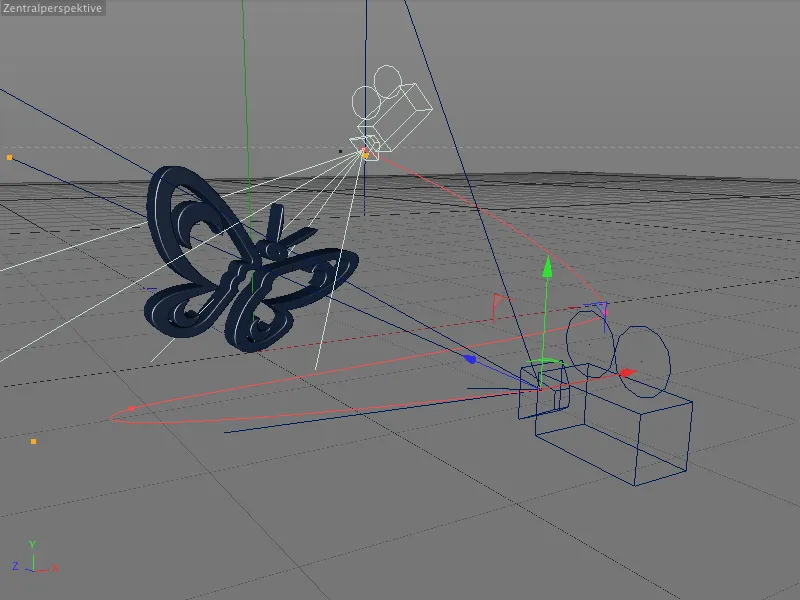
In questo modo è possibile selezionare e modificare rapidamente una singola telecamera - immediatamente le conseguenze sul movimento della telecamera risultante sono visibili sul percorso di movimento rosso.


